Über den WinFile v10.0 Windows NT 4 Datei Manager hatten wir schon im April 2018 berichtet. Der Uralte Datei Manager, den die Redmonder noch einmal zum Leben erweckt haben. Dieser ist nun auch im Microsoft Store als Windows File Manager erhältlich.
Einen Unterschied zwischen den Beiden gibt es nicht. Wer lieber auf eine App setzt, kann diese nun auch verwenden. Im Bild zusehen, hinten die winfile.exe und im Vordergrund die App. In einem Fenster kann man zwei oder mehrere Fenster öffnen. Somit bräuchte man keinen Datei Explorer Ersatz.
Ja schon klar, wird sicherlich gleich wieder Schelte geben. Total Commander besser oder der Q-Dir. Aber bisschen Nostalgie darf doch sein, oder?
Aktuell steht zwar auch für Mobile Geräte, aber die Voraussetzung ist die 16299 und Windows 10 Mobile hat diese Version gar nicht.
- github.com/microsoft/winfile
- github.com/Microsoft/winfile/releases/ Aktuell die 10.1.3.0.
MultiCommander SE (Store Edition)
[Update] Wer es etwas ausgefeilter haben möchte, der kann sich ja einmal den MultiCommander SE (Store Edition) anschauen. Dieser bietet viele Funktionen, die man benötigen könnte.
Danke an @r3inmu3ll3r für den Tipp.
Windows 10 Tutorials und Hilfe
In unserem Windows 10 Wiki findet ihr sehr viele hilfreiche Tipps und Tricks. Falls ihr Fragen habt, dann stellt diese ganz einfach bei uns im Forum.
- Installationsmedien: Aktuelle Installationsdateien findet ihr hier immer in der rechten Sidebar.
- Installation:: Windows 10 Clean installieren, Win 10 1809 neu installieren, Win 10 1803 neu installieren
- Probleme bei der Installation: Windows 10 1809 Probleme bei der Installation, Win 10 1803 lässt sich nicht installieren
- Reparaturen: Inplace Upgrade Reparatur, Win 10 reparieren über DISM, sfc und weiteres, Windows Update reparieren, Startmenü reparieren, Apps reparieren, Store reparieren, Netzwerk reparieren
- Anmeldung: Win 10 automatische Anmeldung
- Entfernen, Deinstallieren: Cortana deaktivieren, Apps deinstallieren
- Datei Explorer: Ordner unter Dieser PC entfernen, Netzwerk, OneDrive u.a. im Explorer entfernen
- Richtige Nutzung: Startmenü richtig nutzen, Suche richtig nutzen,
- Wichtig: In jedem Tutorial steht, für welche Version es geeignet ist.

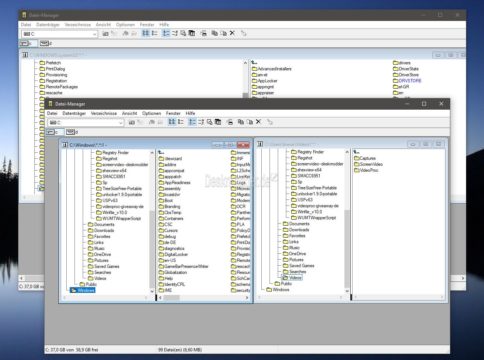








Ist lange her, werde ihn mal auf allen Rechnern installieren. Danke für den Tipp.
Hab ihn gleich personalisiert und ihn die gute alte Deutsche Druckschrift verpasst. Kann man ja mit dem Explorer nicht machen.
Hab heut morgen im Büro neue QHD Bildschirme bekommen. Mit der App darauf zu arbeiten ist so bescheuert
Man ist das „gewöhnungsbedürftig“

– aber ich lasse ihn (erst mal ) drauf – alle.
Wusste gar nicht ( bzw. kann mich nicht daran erinnern ) das dass Original damals schon mit mehreren Fenstern arbeiten konnte ( in einer Programminstanz)
Er hat nicht mehrere Fenster. Sieht nur so aus. Wenn Du mehrere Laufwerke offen haben willst, musst du den Müll mehrere Male öffnen.
Irrtum!
Es geht tatsächlich!!!!
Hättest dir nur das Bild genauer ansehen müssen.
Super geil Hach herrje waren das Zeiten, im Office direkt installiert… herrlich.
Hach herrje waren das Zeiten, im Office direkt installiert… herrlich.
Tolles Teil. Im Vergleich zu der versteckten Datei-Explorer-App ist dieser hier wirklich schöner.
Funktionales Design – ich liebe das.
Nur schade ist es, dass sie die Icons der Symbolleiste jetzt wieder modern flach gemacht haben und sie im aktivierten Status blau unterlegt sind. Das ist ein grober Stilbruch, hätte nicht sein müssen.
Auf dem Screenshot im Microsoft Store ist noch die alte Version mit dreidimensionalen Icons zu sehen.
Hab oben mal den MultiCommander SE (Store Edition) als Ergänzung hinzugefügt.
Wieso NT4? Windows NT hatte ab 4.0 doch schon diesselbe Shell wie Windows 95, also den Explorer. Wenn, dann Windows NT 3.x Ab 4.0 bis Vista war der doch nur noch aus Kompatibilitätsgründen versteckt mit an Bord.
Ab 4.0 bis Vista war der doch nur noch aus Kompatibilitätsgründen versteckt mit an Bord.
Ich habe diesen alten Dateimanager geliebt.
Später habe ich mir den sehr ähnlichen (und altbackenen), aber besseren Dateimanger „IdoswinPro“ besorgt – ist genauso, hat nur viel mehr Funktionen (Hier sei die supergute Umbenennungsfunktion genannt, die ich noch heute immer wieder gerne nutze). Und bietet verschiedene Ansichten. –> http://www.idoswin.de/
was ich bei dem Dateimanager und dem Idoswin geschätzt habe war, dass es immer Buttons mit dem Laufwerksbuchstaben gab. Anklicken und ich bin dort. Mit dem blöden Datei-Explorer macht das alles keinen Spaß.
Eine Alternative für 4 Fenster wäre übrigens QDir.